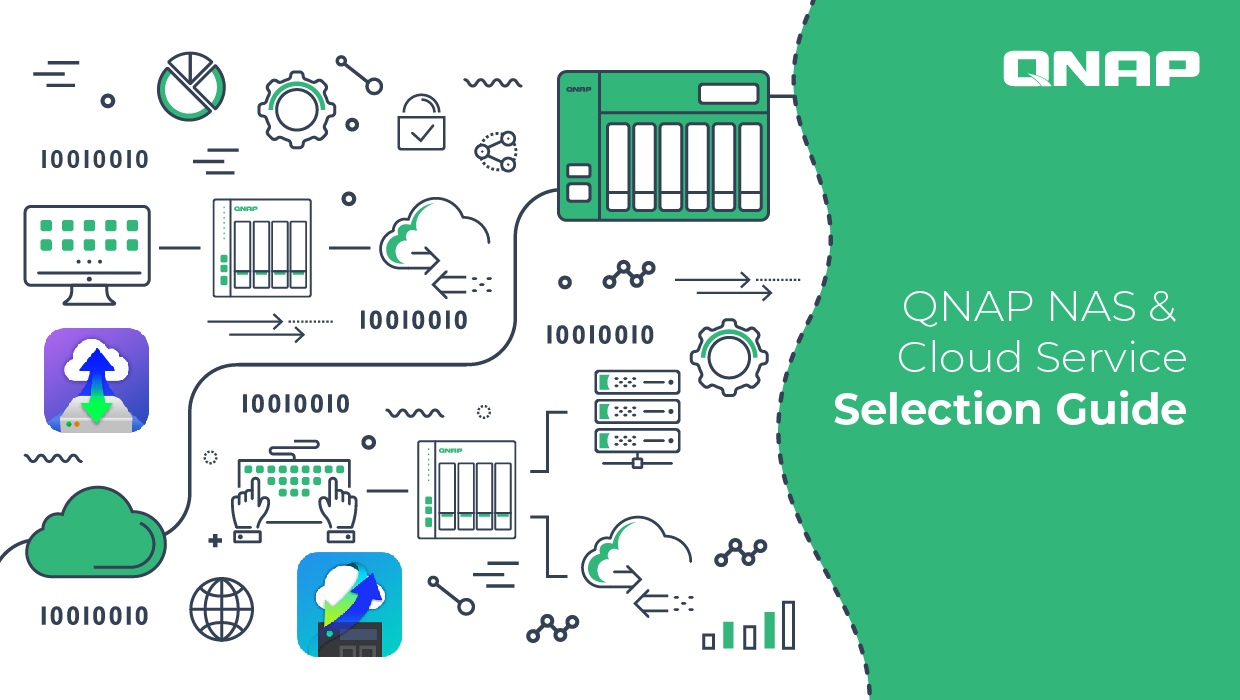
第一步:選擇對的 NAS
準備好嘗試 QNAP 的雲儲存網關解決方案-HybridMount 和 VJBOD Cloud,但卻不知道如何從 QNAP 的各種設備中選擇嗎?交給我們吧。我們這就來檢視在公有及私有雲之間架設 QNAP 雲儲存網關時,必須考慮的幾個要點。
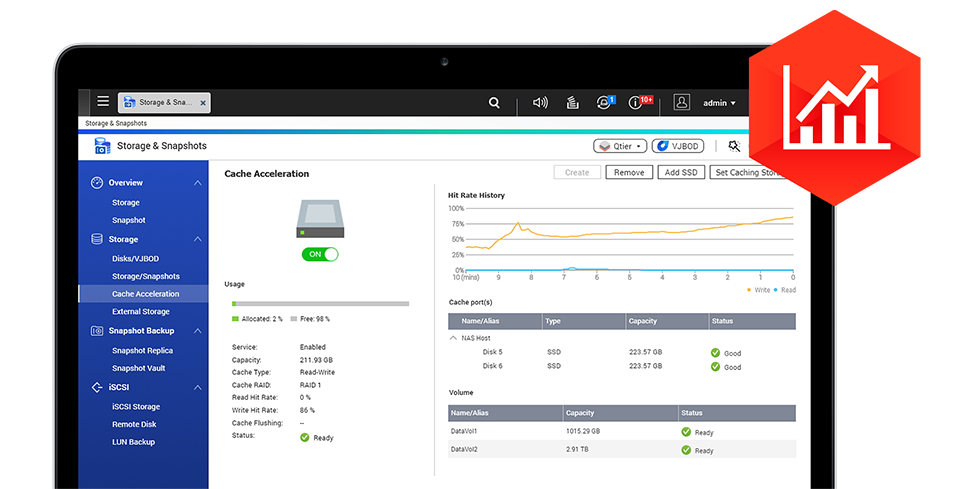
- 絕不可少了 SSD:因為閘道 (快取) 的速度為至關重要。為了擁有高速的 QNAP 雲儲存網關,您必須在 NAS 的配置中加裝高效能 SSD。事實上,幾乎所有的 QNAP NAS 都能以 3.5 或 2.5 吋硬碟插槽,容納 2.5 吋 SATA SSD,有些機種甚至具備專屬的 M.2 SATA/PCIe NVMe 插槽供 SSD 應用。而具備 PCIe 擴充插槽的 QNAP NAS 可以安裝一張或以上的 QM2 擴充卡來加裝 M.2 SATA/PCIe NVMe SSD 插槽,供儲存池擴充和 / 或加速硬碟存取。
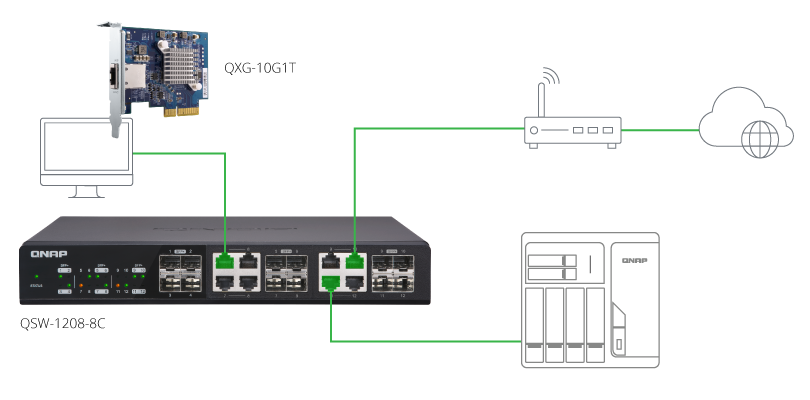
- 1GbE 以上的網路速度:QNAP NAS 負責匯流公有雲和區網用戶端之間的流量,一般的 1GbE 網路速度很容易就會飽和。您所需要的頻寬取決於應用和用戶端數量,而 QNAP 提供從 5GbE 到 40GbE 的完整產品系列 (不論是內建或透過選配 PCIe 擴充),完全克服讓您無法徹底運用新投資的瓶頸。

針對桌上型機種,我們推薦具有 5GbE 和兩個內建 M.2 PCIe NVMe 插槽的 TVS-x72N 系列 。若您需要更高的網路速度或更多的 M.2 容量,TVS-x72N 系列亦具備兩個 PCIe 插槽供您安裝 QNAP 10GbE 網卡及 QM2 擴充卡來進行升級。

至於機架式機型,我們推薦配備 Intel Xeon E 處理器、ECC 記憶體模組和內建 10Gb SFP+ 網路的 TS-x83XU 系列。此外,還有 QM2 擴充卡供選購,來追加 M.2 SSD 的功能。
在您初始化 NAS 後,就可前往 QTS App Center 來安裝 HybridMount 和 VJBOD Cloud。這些應用程式含有一定數量的免費授權;額外授權可至 QNAP Software Store 購買。
第二步:選擇對的雲端儲存服務
若您才剛開始接觸公有雲服務,我們也可以幫助您決定採用哪一種服務。一般而言,市面上有兩種雲端儲存服務:檔案儲存及物件儲存。
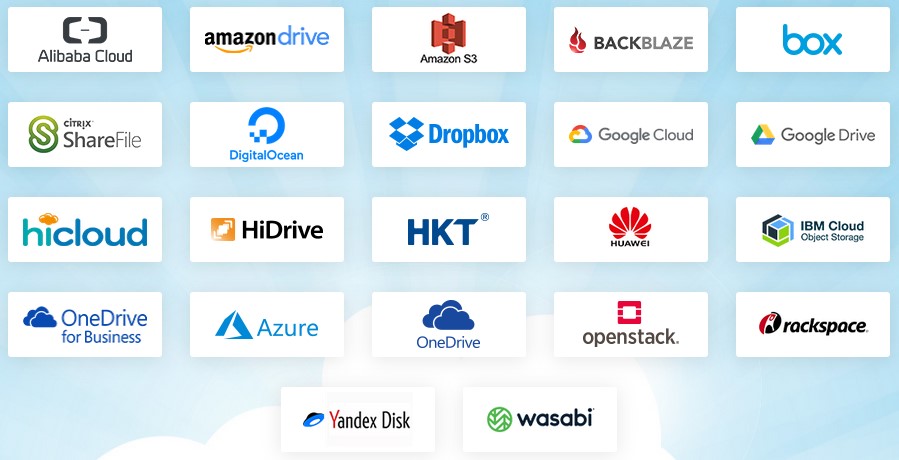
您對檔案儲存是的雲端儲存應該並不陌生:將一些資料儲存成檔案、命名檔案,並把它放進資料夾或子資料夾中,而您的資料可以讓其他應用程式輕鬆存取。但隨著您儲存越來越多的檔案,其效能可能會出問題,因為會花更多時間在儲存空間搜尋檔案。如果您在尋找存放檔案的空間,可以採用 Dropbox 和 Microsoft OneDrive。如果您想要強大協作功能的儲存空間,可以選擇 Box 或 Citrix ShareFile。
物件儲存則是把所有資料存放於平面結構,並允許進一步自訂中繼資料。如此一來,即使您有大量資料,存取檔案也能更加有效率。但是物件儲存的資料無法供人們讀取,也就是說,您無法透過網路瀏覽器登入服務來讀取檔案。如果您想要有全球規模的物件儲存服務,AWS S3 和 Microsoft Azure 是理想的選擇。如果您對成本更精打細算,可以考慮 Backblaze 和 Wasabi。
這一篇大幅簡化了這兩種儲存類型的說明和比較,但我們希望能幫助您朝對的方向研究,並做出最佳的決定。QNAP 網站上有每家支援雲端服務供應商的詳細介紹。請參閱這裡。